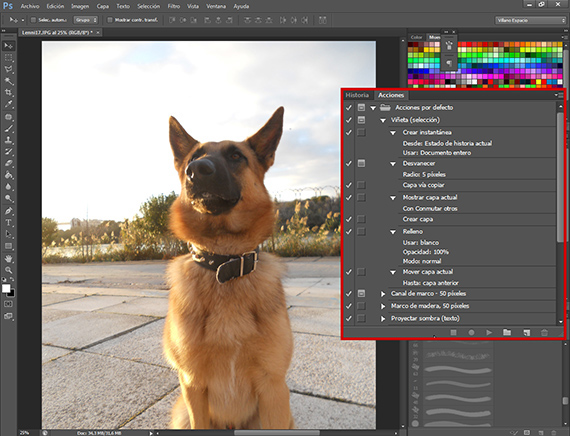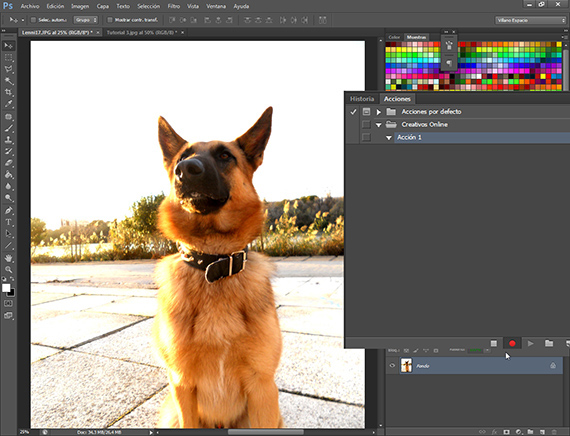ในส่วนนี้ของ บทช่วยสอน: แบตช์ทำงานกับชุด Adobe เราจะเริ่มการเขียนโปรแกรมบทช่วยสอนเพื่อทำให้ไฟล์ ทำงาน.
กำหนดการดำเนินการคือ Photoshop เป็นเรื่องง่าย แต่อาจเกิดคำถามขึ้นสำหรับการเช่า: Share คืออะไร?
หนึ่งแบ่งปันใน Photoshop เป็นชุดของคำสั่งที่ตั้งไว้ล่วงหน้าและโปรแกรมที่จะดำเนินการ สมมติว่าเราต้องรักษา 150 รูปเหมือนกัน ดีค่ะ Photoshop เรามีตัวเลือกในการบันทึกบรรทัดคำสั่งที่จะดำเนินการและทำซ้ำด้วยการกดปุ่มเพียงปุ่มเดียวเนื่องจากเราสามารถตั้งโปรแกรมให้ทำงานได้โดยการกดปุ่มฟังก์ชัน
ดังที่เราได้อธิบายไปแล้วในส่วนก่อนหน้านี้ในบทช่วยสอน: บทช่วยสอน: แบทช์ทำงานกับชุด Adobe (ส่วนที่ 3) ก่อนที่จะพัฒนาแอคชันจำเป็นต้องรู้ว่าต้องทำอะไรและเตรียมขั้นตอนก่อนหน้านี้อย่างละเอียดเพื่อไม่ให้เกิดปัญหา ในภายหลัง. สำหรับสิ่งนี้เราเตรียมกระดาษที่เราจดบันทึกการรักษาที่เราทำลงในภาพถ่ายและเรียงตามลำดับ
หน้าต่างการดำเนินการ
ในการไปที่หน้าต่างการดำเนินการเราต้องไปที่เส้นทาง Window-Actionsและจากที่นั่นการเข้าถึง โดยปกติหน้าต่างการดำเนินการจะเชื่อมโยงกับหน้าต่างประวัติ เมื่อเราพบแล้วเราจะเห็นว่ามันมีโฟลเดอร์ชื่อ Actions ตามค่าเริ่มต้นอย่างไร ภายในโฟลเดอร์นั้นหากเราเปิดขึ้นมาเราจะพบกับ Actions ต่างๆที่นำมาโดยค่าเริ่มต้น Photoshop CS6 และเป็นตัวอย่างของการดำเนินการ หากเรามองเราจะเห็นสามเหลี่ยมที่ชี้ไปทางขวาถัดจากชื่อของ Action และถ้าเรากดเข้าไปเราจะสามารถเห็นคำสั่งทั้งหมดที่ Action นี้ดำเนินการเพื่อให้บรรลุวัตถุประสงค์ ถัดจากคำสั่งนั้นจะมีสามเหลี่ยมอีกอันปรากฏขึ้นว่าถ้าเรากดมันจะบอกเราว่าคำสั่งนั้นใช้ค่าใดใน Action ที่เรียกใช้งาน ที่ขอบด้านล่างของหน้าต่างการดำเนินการเราจะพบตัวเลือกต่างๆซึ่งเป็นตัวเลือกที่เราจะดำเนินการ
เริ่มสร้าง Action
ที่ด้านล่างของหน้าต่างการดำเนินการเราจะเห็นสัญลักษณ์ต่างๆที่ฉันจะอธิบายโดยเริ่มจากด้านขวา:
- ลบ: ใช้เพื่อลบการกระทำหรือคำสั่งภายในการดำเนินการ
- สร้างการดำเนินการใหม่: สร้างการดำเนินการใหม่ภายในกลุ่มการดำเนินการที่คุณเลือก
- สร้างกลุ่มใหม่: สร้างกลุ่มใหม่ที่จะวางการดำเนินการของคุณ
- ดำเนินการเลือก: เล่นการกระทำที่เลือก
- เริ่มการบันทึก: เริ่มกระบวนการบันทึกการดำเนินการ
- หยุด: หยุดการบันทึกหรือการดำเนินการของ Action
ด้วยคำสั่งเหล่านี้เราจะตั้งโปรแกรม Action ซึ่งจะช่วยให้เราสามารถเรียกใช้ภาพถ่ายหลายภาพต่อชุดได้หากต้องการเข้าถึงตัวเลือกเพิ่มเติมในหน้าต่าง Actions เราไปที่ส่วนบนขวาของหน้าต่าง Actions และเราจะเห็นสัญลักษณ์ว่า เป็นเส้นแนวนอน 3 เส้นและสามเหลี่ยมชี้ลงไปด้านข้าง เราคลิกที่ลูกศรและเข้าถึงตัวเลือกเพิ่มเติมในหน้าต่างการดำเนินการ เราพบตัวเลือกแรกคือ โหมดปุ่ม ซึ่งทำหน้าที่ลดความซับซ้อนของขั้นตอนการเล่น Action โดยเปลี่ยนหน้าต่างให้เป็นแผงปุ่มดิจิทัลที่คุณต้องคลิกเพื่อเล่น นอกจากนี้ยังมีตัวเลือกเดียวกันกับที่กล่าวถึงก่อนหน้านี้และอื่น ๆ อีกมากมายที่เราขอแนะนำให้คุณตรวจสอบด้วยตัวคุณเองเนื่องจากจะมีประโยชน์มากเมื่อคุณได้อธิบายกระบวนการแล้ว เมื่อตรวจสอบเสร็จแล้วเราจะเริ่มดำเนินการ
การเขียนโปรแกรมล่วงหน้า
ก่อนที่จะเริ่มโปรแกรม Action ให้เตรียมกระดาษด้วยคำสั่งและค่าที่เราจะใส่ลงใน Action เราต้องรู้ว่าคำสั่งเหล่านี้จะเป็นคำสั่งที่ให้ภาพสุดท้ายกับไฟล์ ทำงาน. เมื่อเราตัดสินใจและเตรียมพร้อมแล้วเราก็เริ่มบันทึก
การบันทึก
ในการเริ่มบันทึกอันดับแรกเราจะสร้างกลุ่มการกระทำใหม่ซึ่งเราจะเรียกว่า โฆษณาออนไลน์.
ภายในกลุ่มการดำเนินการนั้นเราจะสร้างการดำเนินการใหม่ เราคลิกที่สร้างการกระทำใหม่และกล่องโต้ตอบจะเปิดขึ้นซึ่งเราสามารถเลือกตัวเลือกต่างๆได้รวมถึงการเลือกสีซึ่งจะใช้สำหรับโหมดปุ่มหรือตัวเลือก (มีประโยชน์อย่างมาก) ในการเชื่อมโยงหนึ่งในปุ่มฟังก์ชันกับการดำเนินการ ซึ่งเราสามารถเชื่อมโยงกับการรวมกันได้ด้วย Ctrl หรือ Shift.
เมื่อเราให้ปุ่มบันทึกที่ให้ตัวเลือกแก่เราแล้วเราจะไปตั้งโปรแกรมด้วยคำสั่งและค่าที่เราได้ระบุไว้ก่อนหน้านี้ตามลำดับที่ระบุในการเขียนโปรแกรมเราจะต้องดำเนินการคำสั่งเท่านั้น นั่นคือเพื่อตั้งโปรแกรมในคำสั่ง Action ความเข้ม เราต้องเรียกใช้เครื่องมือโดยไม่ลืมที่จะใช้ค่าที่เราตั้งไว้และมันจะถูกบันทึกโดยอัตโนมัติในตอนท้ายเพื่อให้มันทำงานได้อย่างถูกต้องเราจะวางคำสั่ง บันทึกเป็น. เมื่อเราดำเนินการคำสั่งทั้งหมดเสร็จแล้วเราจะคลิกที่ตัวเลือกหยุดและเราจะบันทึกการกระทำของเราและพร้อมที่จะใช้ทุกเมื่อที่เราต้องการ
ในส่วนถัดไปของบทช่วยสอนเราจะเห็นตัวเลือกการบันทึกบางอย่างที่ Actions มีและเราจะเริ่มดำเนินการกับมัน ทำงาน ต่อชุด
ข้อมูลเพิ่มเติม - บทช่วยสอน: บทช่วยสอน: ชุดงานกับ Adobe suite (ส่วนที่ 3)